Win10系统禁用Windows Installer的方法
时间:2023-08-31 09:15:50作者:极光下载站人气:431
很多小伙伴在使用win10系统的过程中都喜欢对电脑进行各种设置,让电脑更加符合自己的使用习惯。有的小伙伴在使用Win10系统时想要禁用Windows Installer选项,但又不知道该怎么进行设置,其实很简单,我们只需要先进入服务页面,然后将“Application Identity”的启动类型设置为“自动”,然后再进入本地组策略编辑器页面,在该页面中将“关闭Windows Installer”选项设置为“已启用”,再将“禁用Windows Installer”设置为“始终”即可。有的小伙伴可能不清楚具体的操作方法,接下来小编就来和大家分享一下Win10系统禁用Windows Installer的方法。
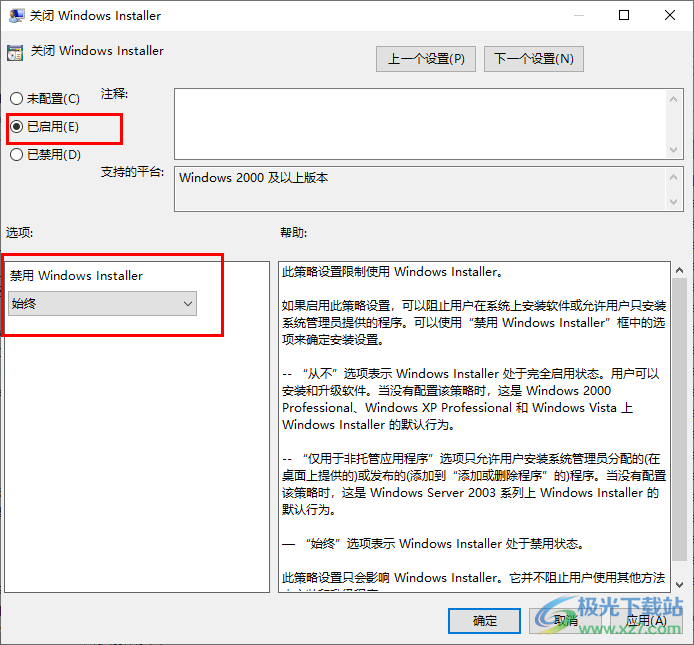
方法步骤
1、第一步,我们先试用“win+R”的快捷键打开运行窗口,然后在窗口中输入“services.msc”并点击回车键

2、第二步,进入服务页面之后,我们在该页面中双击打开“Application Identity”选项
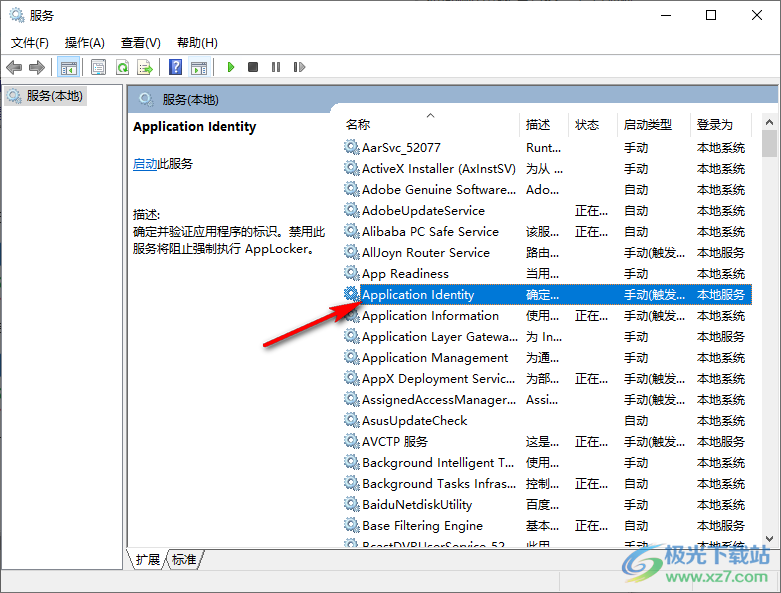
3、第三步,我们将“Application Identity”的启动类型设置为“自动”,然后点击应用和确定选项
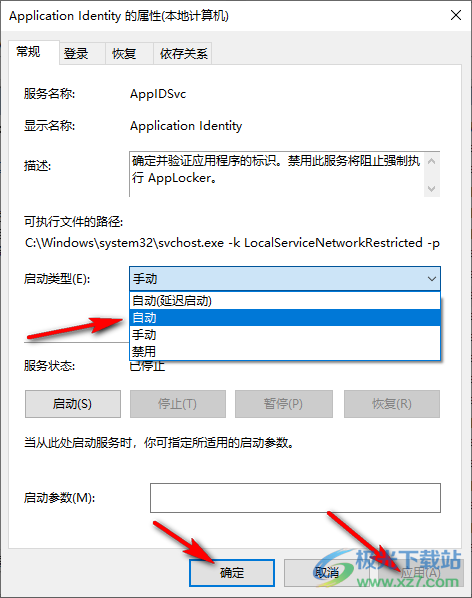
4、第四步,接着我们再次打开运行窗口,然后在该窗口页面中输入“gpedit.msc”并点击回车键
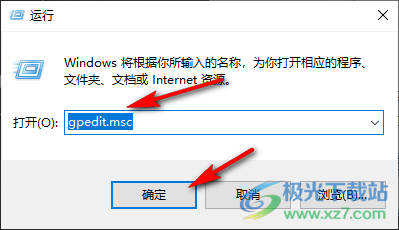
5、第五步,进入本地组策略编辑器页面之后,我们依次打开计算机配置、管理模板、Windows组件和Windows Installer选项,再在Windows Installer页面中双击打开“关闭Windows Installer”选项
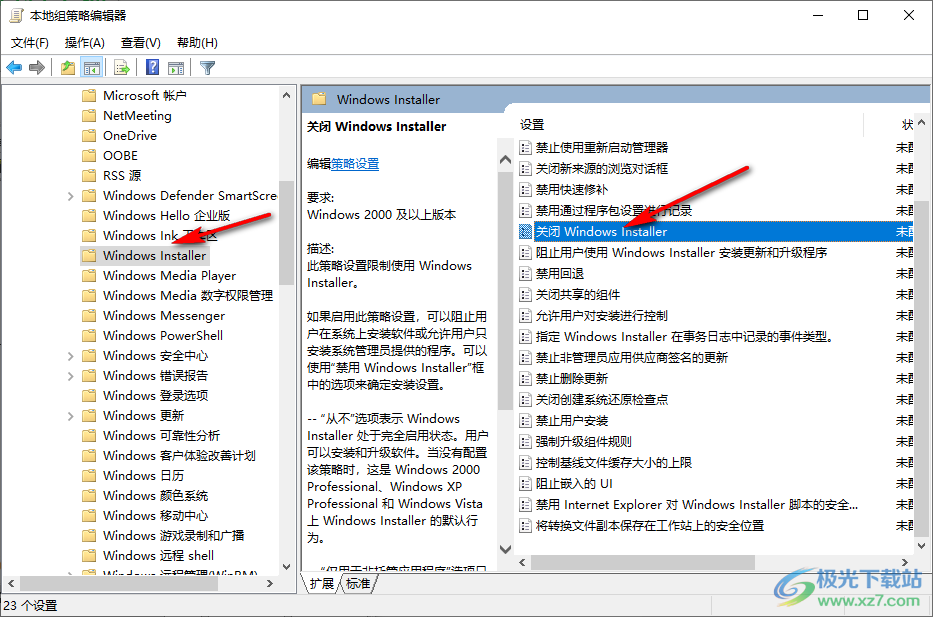
6、第六步,在“关闭Windows Installer”的弹框中,我们先点击已启用选项,再将选项设置为“始终”,最后点击应用和确定选项即可

以上就是小编整理总结出的关于Win10系统禁用Windows Installer的方法,我们首先进入服务页面,将Application Identity的启动类型设置为自动,然后进入本地组策略编辑器页面,将“关闭Windows Installer”设置为已启用和始终禁用状态即可,感兴趣的小伙伴快去试试吧。

大小:4.00 GB版本:64位单语言版环境:Win10
- 进入下载
网友评论